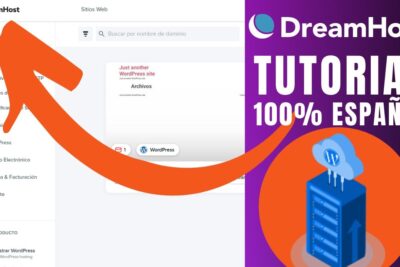
Porque No Llegan Los Correos En Dreamhost
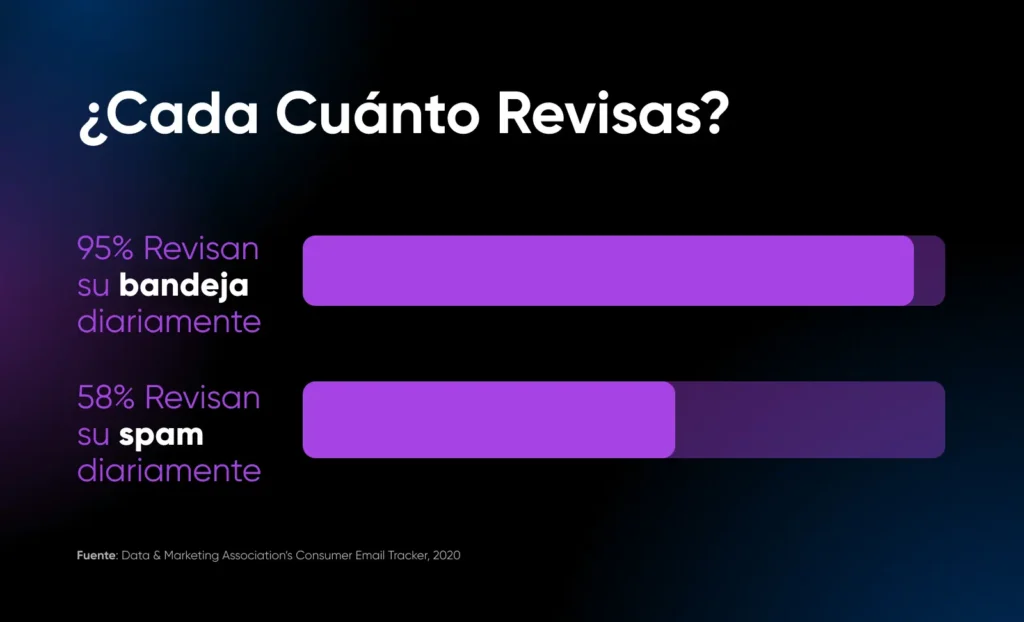
Bienvenido a HostingPress. En este artículo, exploraremos las posibles razones por las que no llegan los correos en DreamHost. Desde configuraciones erróneas hasta problemas del servidor, te ayudaremos a identificar y solucionar los inconvenientes para asegurar un flujo de comunicación sin interrupciones.
Soluciones Efectivas para Problemas de Entrega de Correos en DreamHost
Los problemas de entrega de correos pueden ser frustrantes, especialmente cuando dependes de tu servicio de hosting para comunicaciones esenciales. Si eres usuario de DreamHost y te encuentras con estos inconvenientes, existen varias estrategias que puedes adoptar para mejorar la situación:
1. Verificar la Configuración del DNS: Asegúrate de que los registros MX estén configurados correctamente. Estos registros indican a los servidores de correo el destino exacto de tus emails. Cualquier error en esta configuración puede afectar la entrega de tus mensajes.
2. Implementar Autenticación SPF y DKIM: Añadir registros SPF (Sender Policy Framework) y DKIM (DomainKeys Identified Mail) en tu configuración DNS ayuda a garantizar que los correos enviados desde tu dominio no sean marcados como spam. Estos métodos de autenticación son esenciales para proporcionar confianza a los servidores receptores sobre la legitimidad de tus mensajes.
⬇️ Mira Tambien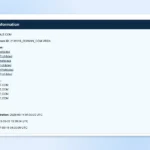 Como Agregar Un Name Server En Dreamhost
Como Agregar Un Name Server En Dreamhost3. Monitorear las Listas Negras (Blacklists): Tu dirección IP o dominio podría estar en una lista negra, lo cual afecta directamente la entrega de tus correos electrónicos. Utiliza herramientas online para verificar si estás en alguna de estas listas y contacta a DreamHost para resolver la situación si es necesario.
4. Optimizar el Contenido del Correo: A veces, la forma en la que está redactado el correo puede hacer que sea considerado spam. Evita el uso excesivo de imágenes y palabras asociadas con spam. Adicionalmente, asegúrate de usar un asunto claro y directo, y siempre incluye un texto alternativo cuando utilices imágenes.
5. Configuración de Cabeceras Adecuadas: Asegúrate de que las cabeceras de los correos estén correctamente configuradas. Esto incluye tener un remitente válido y direcciones de respuesta adecuadas. Una mala configuración puede llevar a problemas en la entrega.
6. Revisar los Límites de Envío: DreamHost, como muchos otros proveedores, tiene límites sobre la cantidad de correos que puedes enviar en un determinado periodo de tiempo. Exceder estos límites puede resultar en bloqueos temporales. Mantén un registro de la cantidad de correos enviados para evitar sorpresas.
⬇️ Mira Tambien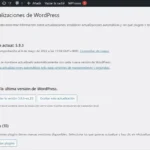 Como Cambiar La Version De Php En Dreamhost
Como Cambiar La Version De Php En DreamhostAplicando estas soluciones, podrás mitigar muchos de los problemas comunes de entrega de correos en DreamHost y asegurar una experiencia más fluida en tus comunicaciones electrónicas.
¿Qué hacer si a mi correo no llegan los correos?
Si te enfrentas a la situación en la que no estás recibiendo correos electrónicos, aquí hay algunas acciones que puedes tomar para resolver el problema en el contexto de Hosting:
1. Verificar Configuración DNS: Asegúrate de que los registros MX (Mail Exchange) estén correctamente configurados en tu proveedor de hosting. Estos registros dirigen el correo entrante a tu servidor de correo.
2. Espacio de Almacenamiento: Comprueba si la cuenta de correo tiene suficiente espacio de almacenamiento. Si el buzón está lleno, no podrá recibir más correos electrónicos. Puedes liberar espacio eliminando correos antiguos o aumentando el almacenamiento, si es posible.
⬇️ Mira Tambien Como Configurar Dreamhost En Outlook
Como Configurar Dreamhost En Outlook3. Configuración del Cliente de Correo: Revisa que el cliente de correo que utilizas (como Outlook, Thunderbird, etc.) esté configurado correctamente con los servidores de correo entrante (IMAP/POP3) y saliente (SMTP) proporcionados por tu host.
4. Filtros y Reglas: Verifica que no tengas filtros o reglas configuradas en tu cliente de correo que puedan estar moviendo los correos directamente a otra carpeta o eliminándolos.
5. Listas de Bloqueo (Blacklist): Asegúrate de que la dirección IP de tu servidor no esté en ninguna lista de bloqueo. Si está bloqueada, es posible que los servidores externos rechacen los correos entrantes.
6. Registros de Servidor: Revisa los registros del servidor de correo para identificar posibles errores o problemas que puedan estar causando la falla en la recepción de correos.
7. Soporte Técnico: Si después de realizar estas verificaciones el problema persiste, contacta al servicio de soporte técnico de tu proveedor de Hosting para asistencia adicional y diagnóstico específico.
Tomar estas medidas puede ayudarte a identificar y resolver problemas comunes relacionados con la no recepción de correos electrónicos en el contexto de un servicio de Hosting.
¿Cómo puedo ver correos que no me llegan?
Si estás experimentando problemas con correos que no te llegan en el contexto de tu servicio de hosting, hay varios pasos que puedes seguir para intentar solucionar el problema:
1. Verifica las Carpetas de Correo No Deseado o Spam: A veces, los correos se filtran erróneamente como spam. Revisa estas carpetas para ver si el correo ha llegado allí.
2. Comprueba la Configuración del Cliente de Correo: Asegúrate de que la configuración del cliente de correo (como Outlook, Thunderbird, etc.) no esté bloqueando o filtrando correos importantes. Verifica las reglas y filtros automáticos que pudieran estar moviendo los correos a otras carpetas.
3. Revisa la Configuración del Servidor de Correo: Accede al panel de control de tu hosting (como cPanel o Plesk) y verifica las configuraciones de correo electrónico.
- Asegúrate de que los registros MX estén correctamente configurados.
- Verifica la configuración del filtrado de correo y las listas negras para asegurarte de que no estén bloqueando correos deseados.
4. Comprueba el Almacenamiento de Correo: Asegúrate de que no hayas alcanzado el límite de almacenamiento de tu cuenta de correo. Si la bandeja de entrada está llena, no podrás recibir nuevos correos.
5. Consulta con el Proveedor de Hosting: Si después de revisar los aspectos anteriores no encuentras una solución, contacta con el soporte técnico de tu proveedor de hosting. Ellos pueden verificar si hay problemas en el servidor que puedan estar impidiendo la recepción de correos.
6. Revisa los Informes de Entrega o Registro de Correos: Algunos servicios de hosting proporcionan registros detallados de los correos entrantes y salientes. Analiza estos reportes para identificar posibles causas de los problemas de entrega.
Siguiendo estos pasos, deberías poder identificar y resolver la mayoría de los problemas relacionados con correos que no te llegan en un entorno de hosting.
¿Qué hacer si no me llegan los correos en Outlook?
Si no te están llegando los correos en Outlook, y esto está relacionado con aspectos de Hosting, aquí te dejo una serie de pasos para intentar solucionar el problema:
1. Verifica la Configuración del Servidor de Correo: Asegúrate de que los detalles del servidor de correo entrante (POP/IMAP) y saliente (SMTP) estén correctamente configurados. Esto incluye las direcciones del servidor, los puertos y los métodos de autenticación. Estos detalles son proporcionados por tu proveedor de hosting y deben coincidir exactamente.
2. Revisa el Estado del Servidor de Hosting: Comprueba si el servidor donde están alojados tus correos está funcionando correctamente. Puede haber caídas temporales en el servicio que impidan la recepción de correos.
3. Espacio en el Buzón: Verifica si tu bandeja de entrada tiene suficiente espacio. En ocasiones, el problema puede ser simplemente que has superado el límite de almacenamiento permitido por tu plan de hosting.
4. Configuraciones de Seguridad y Firewall: Revisa si hay algún firewall o software de seguridad en tu computadora o en el servidor de hosting que esté bloqueando la conexión de Outlook con el servidor de correo.
5. Listas de Bloqueo (Blacklists): Asegúrate de que tu dominio o dirección IP no esté en listas de bloqueo de correo. Esto puede impedir la recepción de correos electrónicos.
6. Filtros y Reglas en Outlook: Revisa si tienes configurado algún filtro o regla que pueda estar moviendo o eliminando los correos entrantes por error.
7. Actualizar Outlook: Asegúrate de que estás utilizando la última versión de Outlook, ya que las actualizaciones pueden resolver problemas conocidos con la recepción de correos.
8. Contactar al Soporte Técnico del Hosting: Si después de realizar estos pasos sigues teniendo problemas, lo mejor es contactar al soporte técnico de tu proveedor de hosting. Ellos podrán revisar si hay algún problema específico en el servidor.
Siguiendo estos pasos podrás identificar y solucionar problemas comunes con la recepción de correos en Outlook relacionados con Hosting.
¿Qué es el puerto en la configuración de correo?
En el contexto de Hosting y configuración de correo, el puerto se refiere al número específico que los servidores usan para determinar qué tipo de tráfico está permitiendo o manejando. Cuando configuras un cliente de correo electrónico, como Outlook o Thunderbird, necesitas especificar el puerto junto con la dirección del servidor para que el cliente sepa cómo conectarse al servidor de correo.
Los puertos son componentes esenciales para la comunicación entre dispositivos en una red porque representan canales virtuales a través de los cuales se envía y recibe información. En términos de servicios de correo electrónico:
- Para SMTP (Simple Mail Transfer Protocol), que se utiliza para enviar correos electrónicos, los puertos comunes son el 25, 465 (con SSL) y 587 (con TLS).
- Para IMAP (Internet Message Access Protocol), que se utiliza para recibir correos electrónicos manteniendo los mensajes en el servidor, los puertos son el 143 o 993 (con SSL).
- Para POP3 (Post Office Protocol), que también es para recibir correos pero descarga los mensajes al dispositivo, los puertos comunes son el 110 o 995 (con SSL).
Configurar el puerto correctamente es crucial para garantizar que el cliente de correo pueda comunicarse eficazmente con el servidor de correo, asegurando así que tus correos electrónicos se envíen y reciban sin problemas. Además, usar los puertos adecuados para conexiones seguras (SSL/TLS) te ayuda a proteger la privacidad e integridad de tus correos electrónicos.


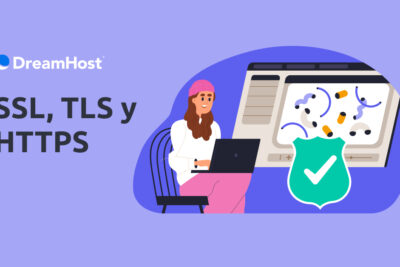
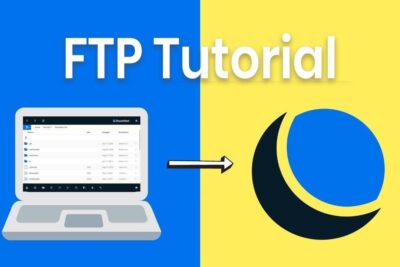
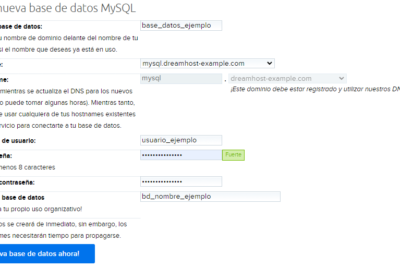
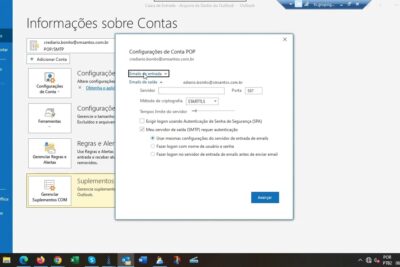
Deja una respuesta